外星人重装系统三种方法装回原厂效果,小白也能学会
外星人笔记本对小江来说那就是奢侈品,不过奢侈归奢侈,但架不住有钱人也是真的多,不声不响的卖得也不错。不过再好,售后再给力,因一点小小的系统问题送修时间成本上也不划算。所以,咱们今天就来唠唠外星人重装系统的方法,供大家参考。
外星人重装系统的常见方法
依旧老规矩,先上官方方法,分别为外星人官方重装系统方法及微软系统的方法。
外星人重装系统官方方法
前情提要:如果已多次重装过系统,完全格式化过系统盘,该方法大概率无效。
1、 重启电脑,在出现LOGO时狂戳F12进入启动菜单,然后选择“SupportAssist OS Recovery”并按下Enter;
2、 在SupportAssist OS Recovery界面中依次选择Reset>Start Reset。
3、 Reset to Factory Settings(还原至出厂模式,需恢复镜像存在),不行就选择“Reset and update”,云下载更新,需要网络。

4、 接着选择是否需要备份文件,YES代表备份,NO代表不备份(建议,更快);
5、 选择不备份后,即会进入确认界面,点击Next,然后选择选择 Yes, Continue开始重置;
6、 等待重置过程结束后,会进入Recovery process guide界面,选择第三个以Restart开头的选项,进度条走完会进入系统配置页面(过程中可能经历多次重启,切勿断电断网)。

戴尔外星人笔记本电脑重装系统官方参考文档:https://www.dell.com/support/kbdoc/zh-cn/000177401
微软官方重装系统方法
觉得上面的外星人重装系统方法麻烦?那外星人怎么重装系统方便?那不妨再看看微软的。
Win10:Win+i打开系统设置>更新与安全>恢复中的重置功能
Win11:Win+i打开系统设置>Windows更新>高级选项>恢复>初始化电脑
Ps:在其它设置中可选择“更改设置”>打开“还原预安装的应用”;另外,如无法从本地安装,可选择云下载,过程中请保证网络通畅。
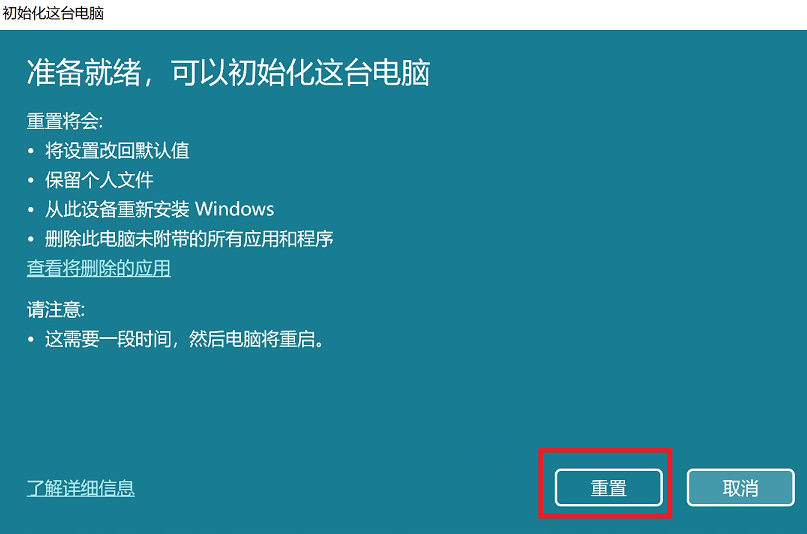
用启动盘给外星人笔记本重装系统
已经无法进入系统的外星人怎么重装系统?可以试试U盘启动。
1、 在一台可用电脑上插入U盘(16GB以上),下载安装电手装机后打开,点击“制作可启动盘”,选择“USB启动设备”,点击开始后会立即开始制作电手装机启动盘。
Ps:如果有安全软件可能会弹窗,请务必“允许”。
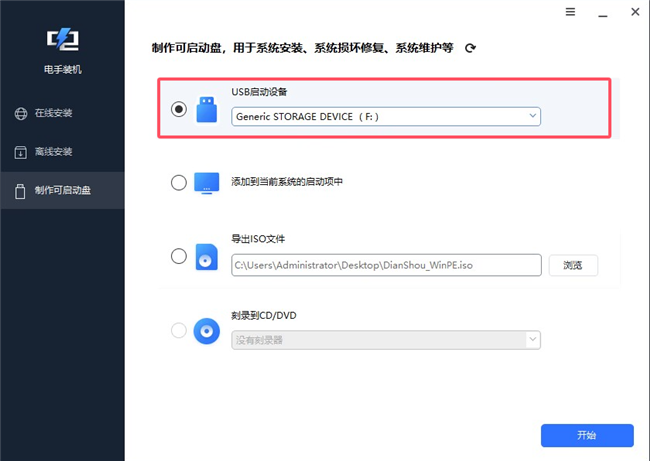
2、 制作完成后,将要安装的系统镜像ISO文件一并准备好,没有镜像也可在本站下载微软官方纯净镜像:Windows镜像下载【XP-11】;驱动则建议在外星人官网下载,一定要选对型号。
Ps:BIOS就别下了,U盘分区容量富裕的话,可以把所有驱动和软件都下下来,不富裕的优先下紧急,显卡的驱动可以放放。

3、 创建启动盘时,电手装机会同步创建一个NTFS分区(如下图的新加卷:G),可以用来存放之前准备好的系统ISO、驱动和软件。
Ps:小江演示使用的是64GB U盘。
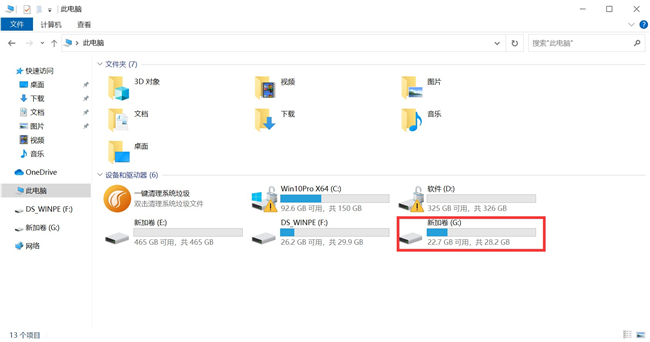
PPs:如没有新的U盘分区,请按Win+X+K打开磁盘管理器,找到最下方和U盘一样大小容量的磁盘。此时该磁盘中应该有一块黑色的待分配区域,右键新建分区,新建一个NTFS分区,回到“此电脑”中即可看到。

4、 将U盘插入外星人笔记本,开机出现LOGO时连按F12进入启动菜单(不行就去问客服),然后在菜单中选有USB或U盘品牌名称的选项,然后按Enter(不同系列/年份/版本快速启动界面有所差异,但基本功能与逻辑是一样的)。

5、 稍作等待进入电手装机PE系统,选择“离线安装”,浏览找到保存的系统镜像并确定,验证完毕后再点击下一步进入选择版本的页面,选择专业版,点击开始安装,进入外星人笔记本重装系统流程。
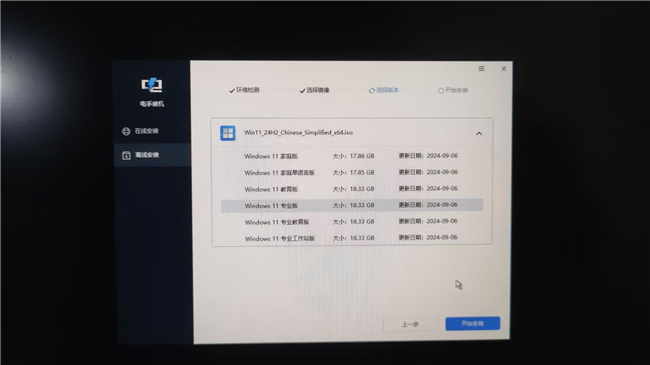
6、 安装期间无需任何操作,等待外星人重装系统完成后即会自动进入系统。进入系统先联网,连上网络Windows系统会自行安装大部分驱动,然后再将我们下载到U盘的软件安装并打开验证更新。
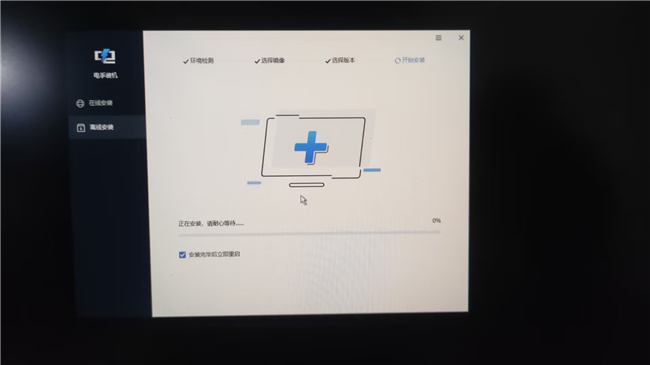
Ps:电手装机会自动跳过冗长的自定义过程,且能跳过微软账户登录,自动创建本地账户登录(Win11 24H2同样支持创建本地账户)。
结语
外星人重装系统整体来说还是蛮方便,官方和三方也提供不少的方法,只要硬件没坏,装个系统还是蛮轻松的。
本文编辑:@ 江城子
©本文著作权归电手所有,未经电手许可,不得转载使用。
